Villkor för användaråtkomst
Använd en intune-princip för allmänna villkor för att presentera relevanta ansvarsfriskrivningar för juridiska krav eller efterlevnadskrav för enhetsanvändare. En princip för allmänna villkor kräver att målanvändare godkänner dina villkor i Företagsportal innan de kan registrera enheter eller komma åt skyddade resurser.
Den här artikeln beskriver hur du kommer igång med allmänna villkor i Intune.
Skapa villkor
Slutför de här stegen för att skapa en princip för Allmänna villkor i Intune.
Logga in på Microsoft Intune administrationscenter.
Gå tillAnvändarvillkor för administration> av klientorganisation.
Välj Skapa.
På sidan Grundläggande anger du följande information:
- Namn: Ge principen ett namn så att du kan känna igen den i Intune senare. Enhetsanvändare ser inte det här namnet.
- Beskrivning: Om du vill kan du beskriva syftet eller den avsedda användningen för den här specifika uppsättningen termer.
Välj Nästa.
På sidan Villkor anger du följande information:
Rubrik: Visningsnamnet för dina villkor. Användarna ser rubriken i Företagsportal-appen.
Villkor: De villkor som användarna ser och måste godkänna eller avvisa.
Sammanfattning av villkoren: Ange en kort förklaring på hög nivå av vad användaren godkänner. Den här texten är synlig för enhetsanvändare.
Exempelmeddelande: Genom att registrera din enhet godkänner du de användningsvillkor som anges av Contoso. Läs termerna noggrant innan du fortsätter.
Välj Nästa.
På välj omfångstaggar väljer du en omfångstagg i listan för att lägga till den i villkoren eller väljer standardomfångstaggen. Välj sedan Nästa.
På sidan Tilldelningar väljer du vem du vill tilldela villkoren till. Dina alternativ:
- Lägg till alla användare: Välj det här alternativet om du vill tilldela dessa villkor till alla enhetsanvändare.
- Lägg till grupper: Välj det här alternativet om du vill tilldela dessa villkor till användare i utvalda grupper.
Välj Nästa.
Granska sammanfattningen av dina nya villkor och välj sedan Skapa.
Så här ser det ut för användarna
Målanvändare kan se villkoren i Intune-företagsportal-appen. Följande bild visar hur rubriken och sammanfattningen av termerna ser ut i appen. Intune formaterar rubriken med fet stil så att den sticker ut, med sammanfattningen av termerna placerade direkt under den.
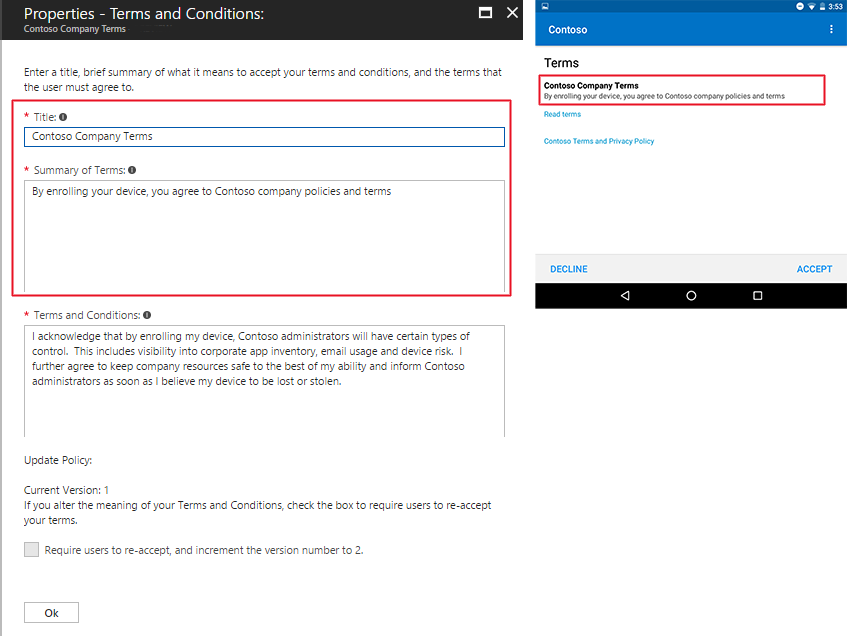
Enhetsanvändare trycker på Läs-villkor för att expandera villkoren till fullständig vy. Följande bild visar hur villkoren ser ut när de expanderas.

Övervaka godkännande av villkor
En godkännanderapport innehåller information om en individs avtal med dina villkor. Intune rapporterar följande information:
- Användarnamn: Namnet på den användare som accepterade villkoren.
- Accepterad version: Den version som accepterades.
- Godkänd tid: Datum och tid för godkännande.
- Godkänd senast: Visar om enhetsanvändaren har accepterat de senaste tillgängliga villkoren.
- UPN: Användarens huvudnamn som tilldelats enhetsanvändaren.
Så här visar och exporterar du godkännanderapporter:
- Gå tillAnvändarvillkor för administration> av klientorganisation.
- Välj dina villkor i tabellen.
- Välj Godkännanderapportering för att visa tillgängliga rapporter.
- Välj Exportera för att spara rapporterna på enheten.
Obs!
Rapportdata uppdateras var 24:e timme och kan ta upp till 12 timmar att slutföra genereringen. Därför kan data i rapporten ha upp till 36 timmars svarstid.
Ange lokaliserade villkor
Du kan skapa flera principer med lokaliserad text och sedan rikta varje princip mot lämpliga grupper av användare.
Uppdatera allmänna villkor
Microsoft Intune tillhandahåller en inställning för versionskontroll så att du kan spåra versioner och meddela användarna om ändringar i dina villkor. Som bästa praxis bör du varje gång du gör en betydande ändring av dina villkor:
- Öka versionsnumret i Intune.
- Kräv att tilldelade användare granskar och återkallar de uppdaterade villkoren.
Tips
Ändra inte versionsnumret för ändringar som stavfel och formateringskorrigeringar.
Så här redigerar du allmänna villkor:
- VäljAllmänna villkor förklientadministration>.
- I tabellen väljer du de villkor som du vill redigera.
- Välj Egenskaper och välj sedan Redigera bredvid Termer.
- Justera det befintliga innehållet efter behov.
- Om du redigerar innebörden av villkoren överlag markerar du kryssrutan bredvid Kräv att användarna godkänner igen och ökar versionsnumret till nästa version. I stället för nästa steg visas det faktiska versionsnumret.
- Välj Granska + spara.
- Granska sammanfattningen för dina villkor och välj sedan Spara.
Användarna behöver bara acceptera de uppdaterade villkoren en gång. Det innebär att en användare som är associerad med flera registrerade enheter inte behöver godkänna villkoren på varje enhet.
Använda funktionen Microsoft Entra användningsvillkor
Du kan använda funktionen Microsoft Entra användningsvillkor för att konfigurera strängare efterlevnadskrav. Här är några av funktionerna:
- Koppla flera lokaliserade versioner till en enda princip
- Rendera termer i PDF-format för en mer omfattande upplevelse som möjliggör varumärkesanpassning, bilder och hyperlänkar
- Kräv att användarna utökar användningsvillkoren
- Kräv att användarna godkänner varje enhet
- Förfalla medgivanden
- Kräv att användare återkallar villkor efter en viss tidsperiod
- Ange villkor för scenarier som inte är registreringar
Dessa termer visas för användare när de loggar in på riktade appar och resurser. Om du konfigurerar både Microsoft Entra användningsvillkor och Intune-villkor måste användarna acceptera båda. En jämförelse av båda lösningarna finns i Välja rätt villkorslösning för din organisation.
Feedback
Kommer snart: Under hela 2024 kommer vi att fasa ut GitHub-problem som feedbackmekanism för innehåll och ersätta det med ett nytt feedbacksystem. Mer information finns i: https://aka.ms/ContentUserFeedback.
Skicka och visa feedback för